So deaktivieren Sie die automatische Wiedergabe von Videos auf Facebook
Facebook Held / / April 02, 2023

Zuletzt aktualisiert am
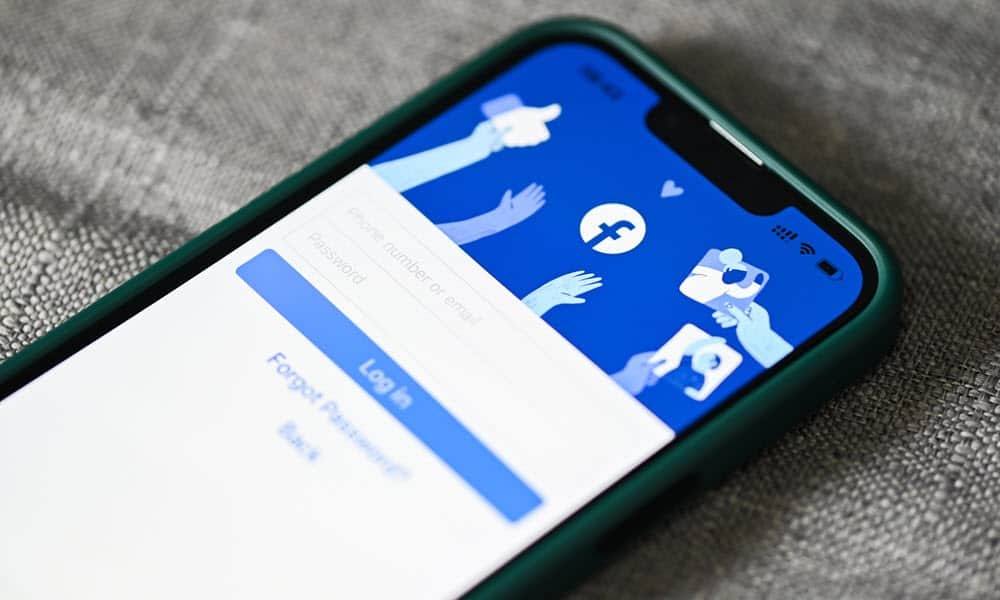
Wenn Sie sich über das automatische Abspielen von Facebook-Videos ärgern oder Ihre Daten speichern müssen, müssen Sie es stoppen. Diese Anleitung erklärt, wie.
Wenn Sie auf Ihrem Computer oder Mobilgerät auf Facebook surfen, ärgern Sie sich möglicherweise über Videos, die automatisch abgespielt werden. Diese Arten von Videos können abgespielt werden, sobald Sie die Seite laden. Videos können auch abgespielt werden, sobald Sie von einem Beitrag zum nächsten scrollen.
Die Autoplay-Funktion kann hilfreich sein, wenn sie Inhalte zu Ihren Interessen anzeigt, ist aber möglicherweise nicht immer wünschenswert. Glücklicherweise können Sie die automatische Wiedergabe von Videos auf Facebook vom Desktop oder auf Ihrem Telefon oder Tablet über die Einstellungen deaktivieren.
Wenn Sie die automatische Videowiedergabe auf Facebook deaktivieren möchten, führen Sie die folgenden Schritte aus.
So deaktivieren Sie die automatische Wiedergabe von Videos auf Facebook auf einem PC oder Mac
Sie können die Video-Autoplay-Funktion deaktivieren, wenn Sie Facebook auf Ihrem PC oder Mac über Ihren Webbrowser verwenden. Sie müssen nur wissen, wo Sie die Einstellung aktivieren oder deaktivieren können.
So deaktivieren Sie die automatische Videowiedergabe auf Facebook auf dem Desktop:
- Starten Sie den Browser Ihrer Wahl, gehen Sie zu Facebook-Website, und melden Sie sich an, falls Sie es noch nicht sind.
- Klicken Sie auf Ihre Profilsymbol in der oberen rechten Ecke der Seite und wählen Sie aus Einstellungen & Datenschutz.
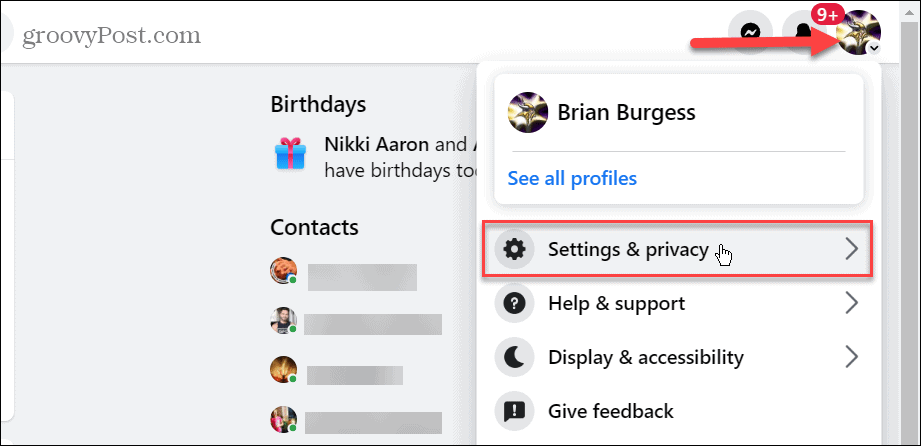
- Klicken Einstellungen aus dem Menü.
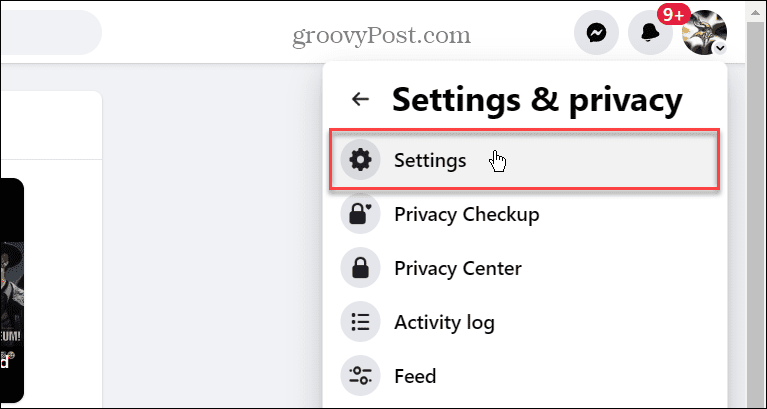
- Scrollen Sie auf der Seite nach unten und klicken Sie auf Videos im linken Panel.
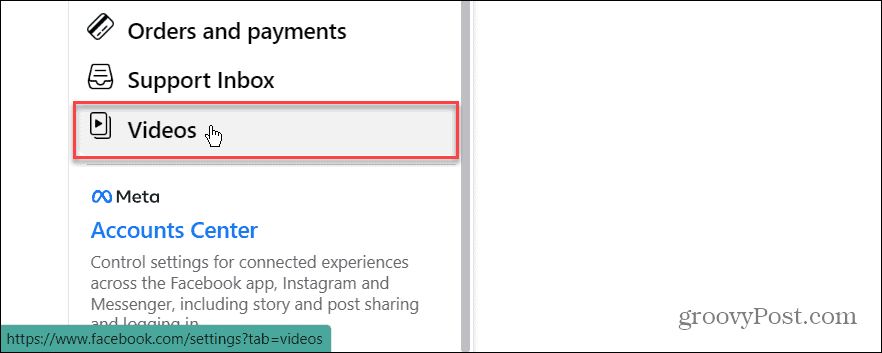
- Unter dem Video-Einstellungen Abschnitt, klicken Sie auf Aus aus dem Dropdown-Menü neben dem Videos automatisch abspielen Möglichkeit.
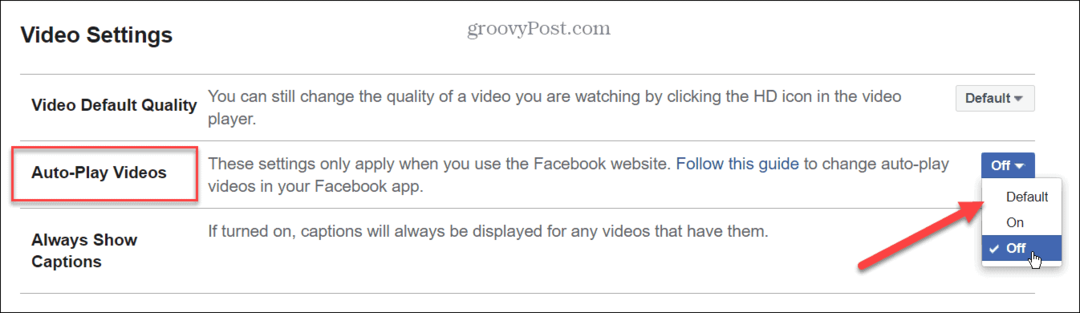
So deaktivieren Sie die automatische Wiedergabe von Videos auf Facebook auf Mobilgeräten
Sie können die automatische Wiedergabe von Facebook-Videos stoppen, wenn Sie die Facebook-App bevorzugen. Dazu müssen Sie die Einstellung in den Einstellungen Ihrer Facebook-App verwalten.
Dies ist besonders wichtig für mobile Benutzer, da die automatische Wiedergabe von Videos auf Facebook Ihr verfügbares Datenvolumen aufbrauchen kann.
So deaktivieren Sie die automatische Wiedergabe von Videos auf Facebook Mobile:
- Starte den Facebook-App auf Ihrem Telefon oder Tablet und melden Sie sich an, falls Sie dies noch nicht getan haben.
- Tippen Sie auf die Speisekarte Schaltfläche in der unteren rechten Ecke (auf dem iPhone) oder der oberen rechten Ecke (auf Android).
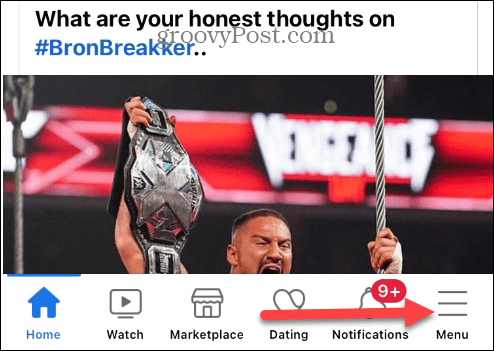
- Wischen Sie nach unten und tippen Sie auf Einstellungen & Datenschutz Möglichkeit.
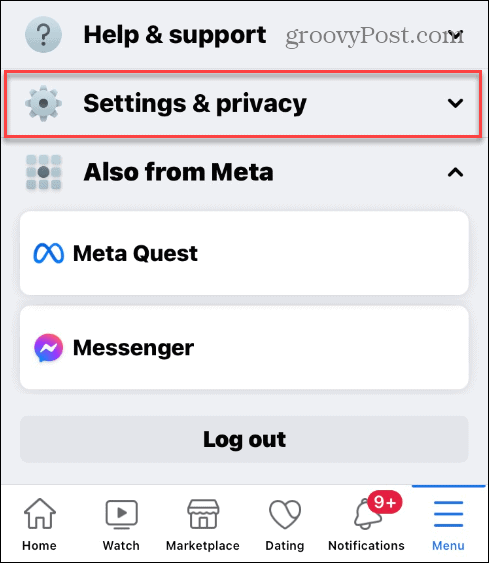
- Tippen Sie auf die Einstellungen Option aus dem Menü.
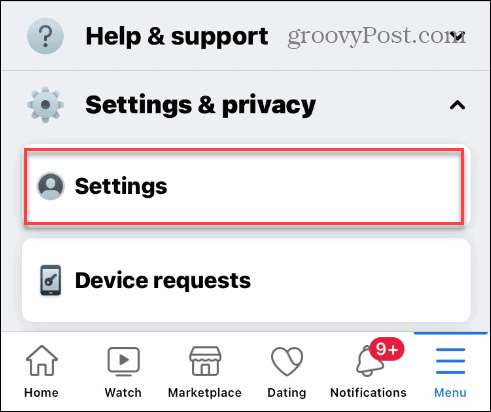
- Unter dem Einstellungen Abschnitt, tippen Sie auf Medien Möglichkeit.
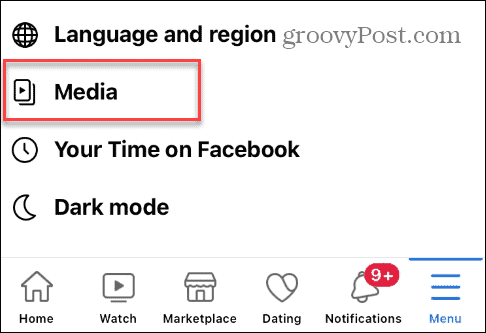
- Im Automatisches Abspielen Abschnitt der Einstellungen, wählen Sie die Niemals Videos automatisch abspielen Möglichkeit.
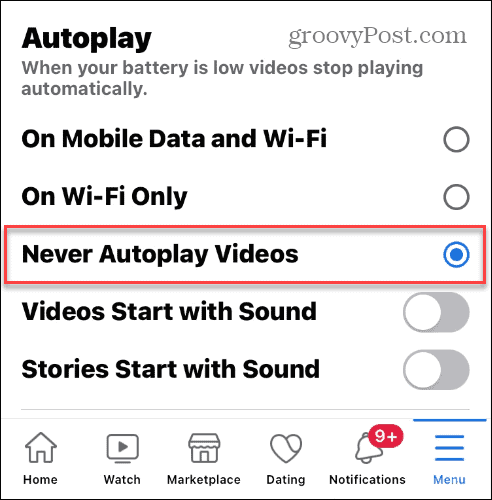
Es ist auch erwähnenswert, dass Sie in diesem Abschnitt auch auswählen können, ob die automatische Videowiedergabe nur dann aktiviert werden soll mit WLAN verbunden. Sie sollten dies also auswählen, wenn Sie sich Sorgen über das Speichern von Daten während der Verwendung machen Facebook.
Darüber hinaus können Sie die Art und Weise verwalten, wie der Ton bei Videos funktioniert, um sie ruhig zu halten oder nicht.
Kontrollieren Sie die Facebook-Datennutzung
Die Facebook-Video-Autoplay-Funktion ist eine hervorragende Möglichkeit, Benutzer einzubeziehen und mehr Menschen zu helfen, sie zu sehen. Auf Mobilgeräten werden Videos automatisch abgespielt, sobald Sie am Beitrag vorbeiscrollen. Sobald Sie jedoch die automatische Wiedergabe von Videos auf Mobilgeräten deaktivieren, müssen Sie auf „Play“ drücken, um Videos aktiv anzuzeigen.
Sie können andere Einstellungen verwalten, um mehr aus Ihren Facebook-Sitzungen herauszuholen. Beispielsweise möchten Sie möglicherweise nicht, dass andere Benutzer Ihre letzten Aktivitäten auf der sozialen Plattform kennen. Also kannst du Deaktivieren Sie den aktiven Status auf Facebook Und Verstecke deine Vorlieben um zu verbergen, welche Beiträge Ihnen im Laufe der Zeit gefallen haben.
Auch in Bezug auf den Datenschutz können Sie die verwenden Funktion für geheime Gespräche im Messenger. Und wenn Sie nuklear werden und Ihr Konto löschen möchten, stellen Sie sicher Laden Sie eine Kopie all Ihrer Daten herunter auf Facebook, bevor Sie das Konto loswerden.
So finden Sie Ihren Windows 11-Produktschlüssel
Wenn Sie Ihren Windows 11-Produktschlüssel übertragen müssen oder ihn nur für eine Neuinstallation des Betriebssystems benötigen,...
